Page 1
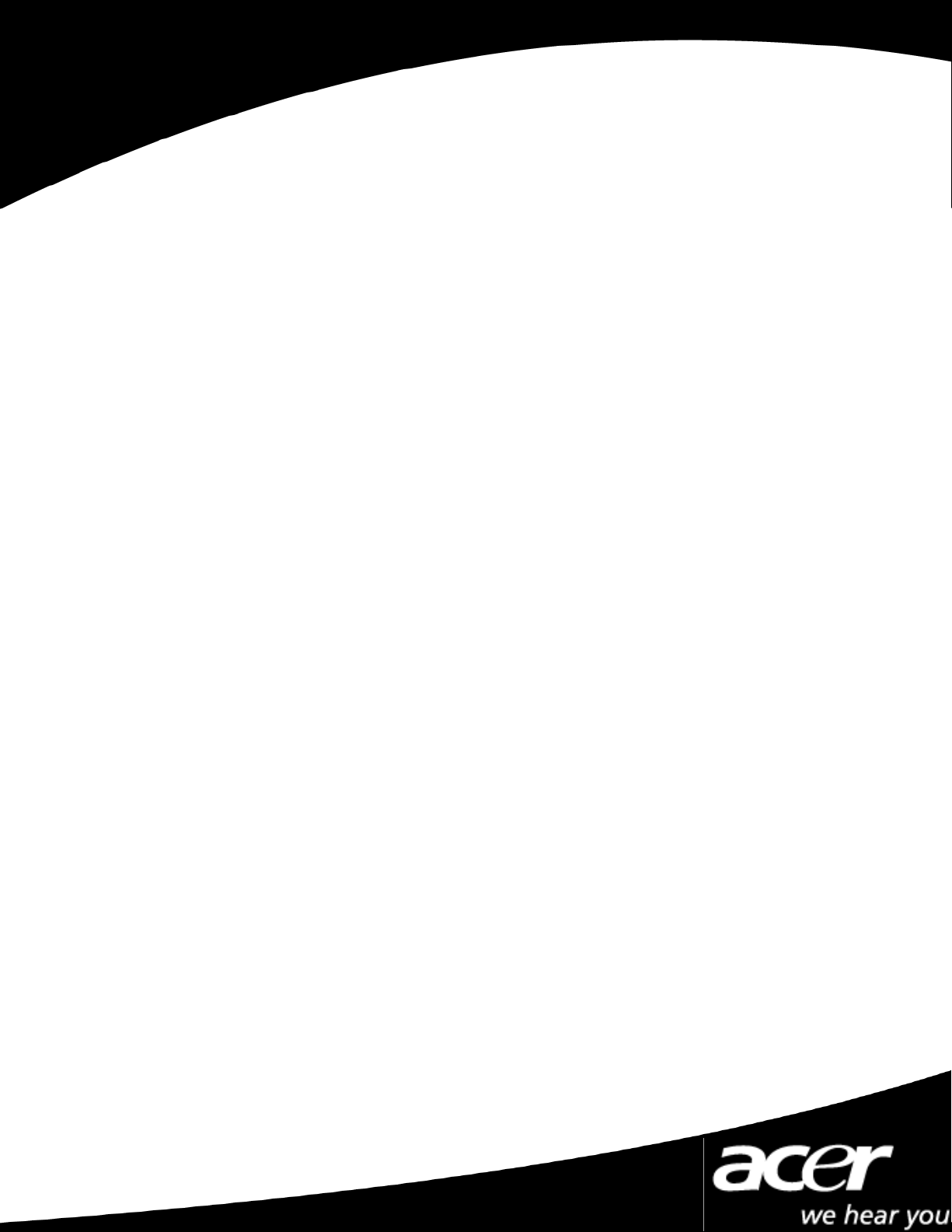
Adaptador Acer HomePlug USB
Manual del usuario
Page 2
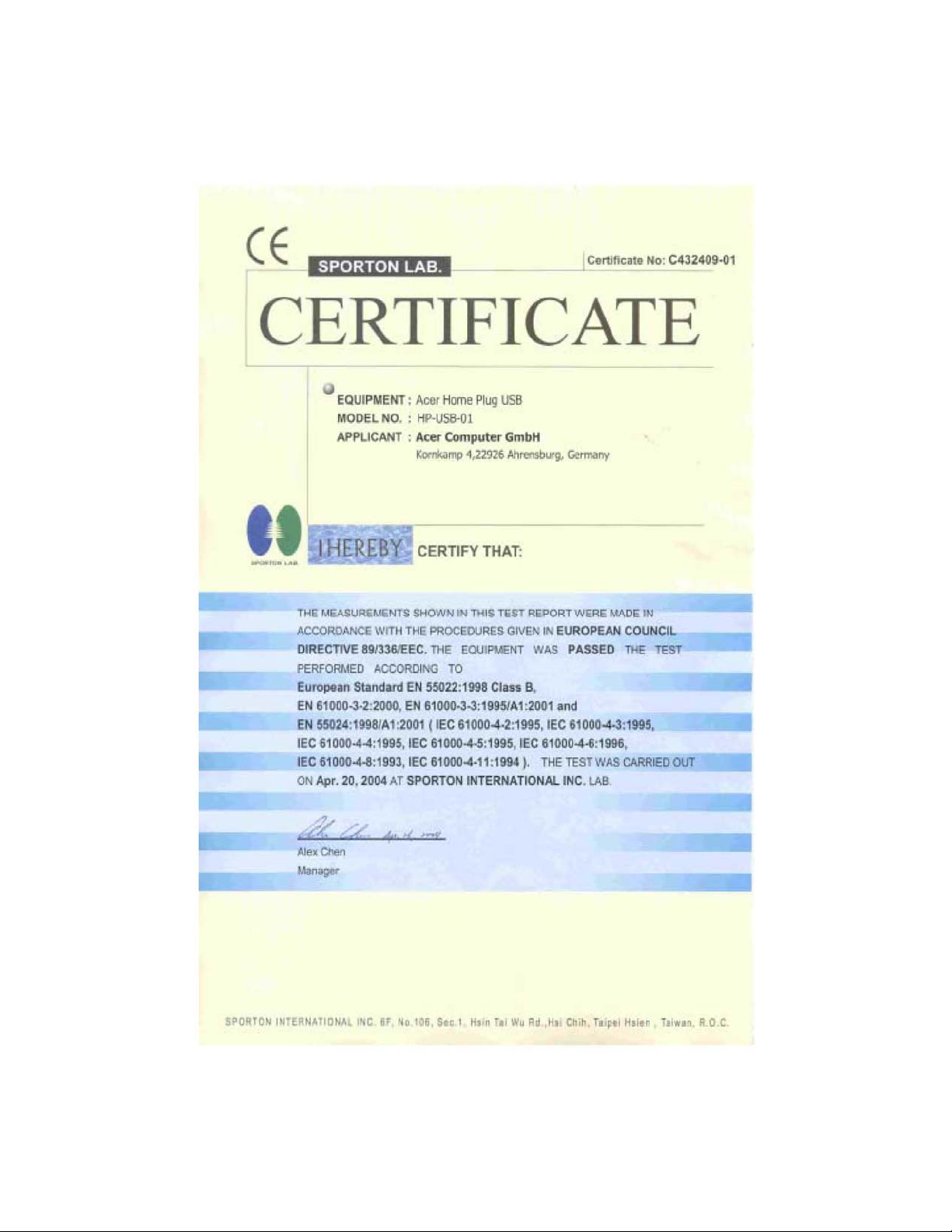
-2-
Page 3
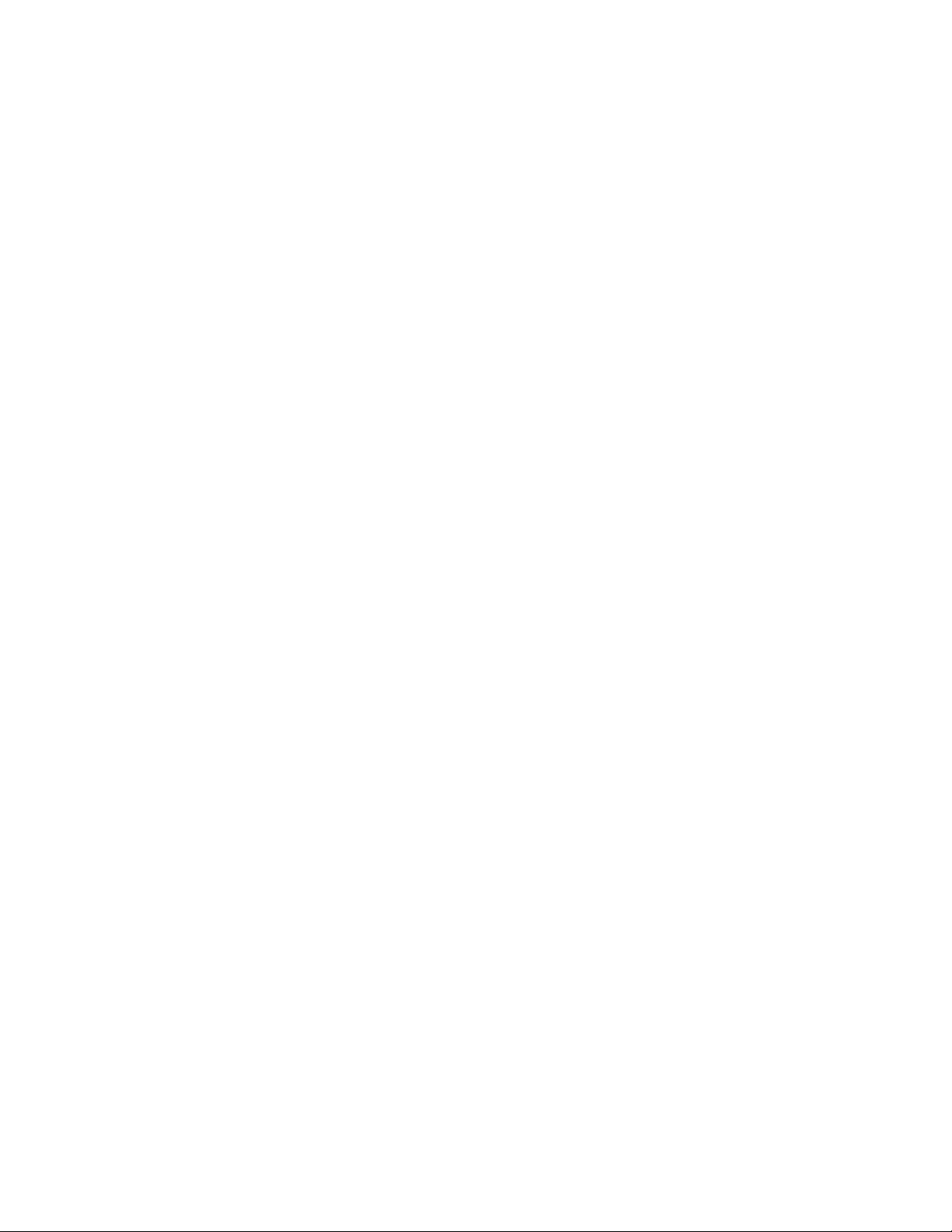
Índice
0.0 Introducción a redes HomePlug
0.1 Concepto de redes que funcionan mediante red eléctrica................... 3
0.2 Codificación y seguridad ........................................ 3
0.3 Requerimientos básicos ...................................... 4
0.4 Desarrollos futuros................................................... 4
0.5 Nodos y puentes ....................................................... 4
1.0 Instalación............................................................................. 6
2.0 Configuración ........................................................................... 9
-3-
Page 4
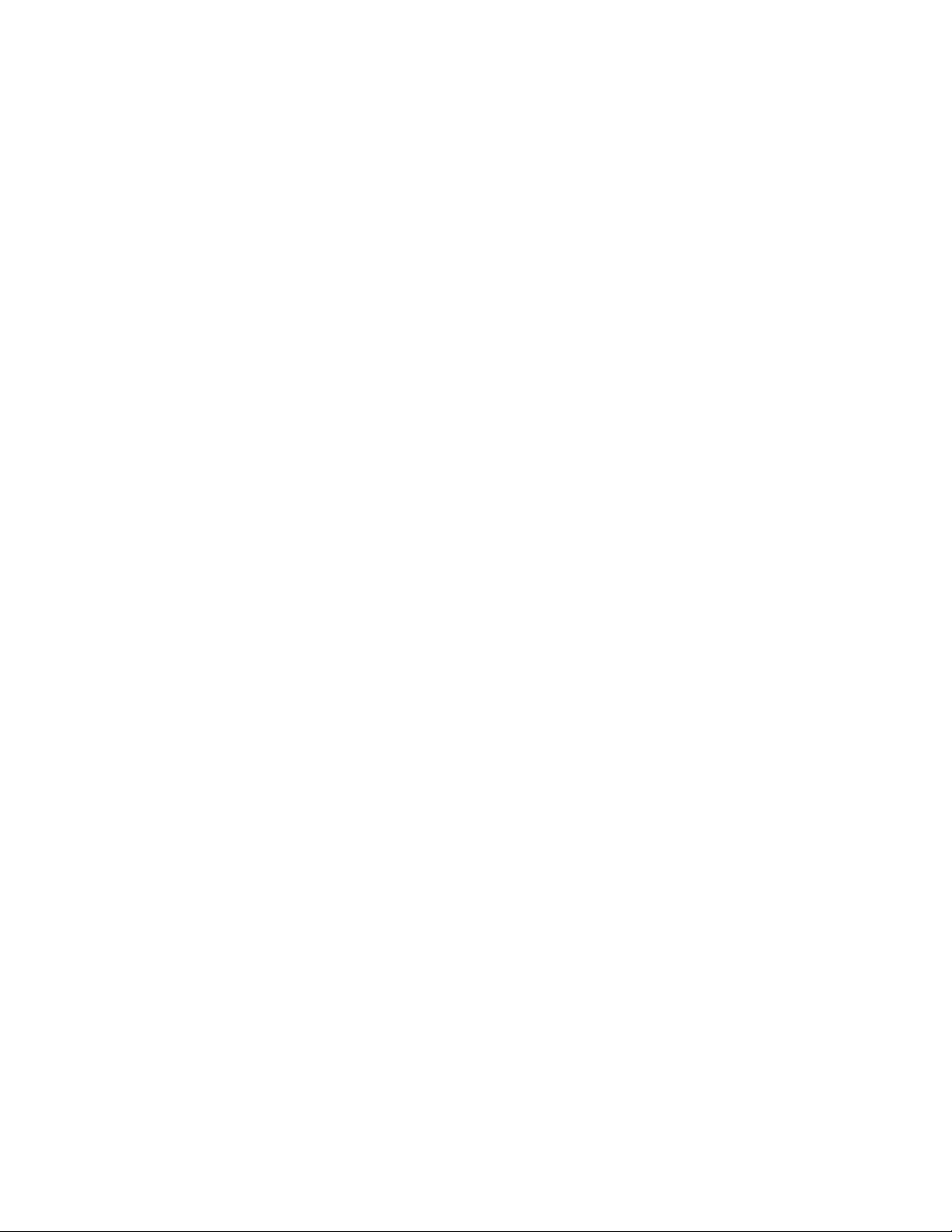
0.0 Introducción a redes HomePlug
0.1 Concepto de redes HomePlug
No se debe confundir un adaptador de red HomePlug con Power over Ethernet, pues
tienen finalidades de uso distintas. Power over Ethernet es un dispositivo que se
comporta como un Hub o un Switch y que recibe corriente eléctrica de la computadora
encendida a través de un cable de categoría 5. Por otra parte, la red HomePlug emplea
el cableado de su instalación eléctrica ya existente para transmitir los datos de red.
Existen tecnologías similares a HomePlug, como por ejemplo X10 o HPNA, pero
solamente HomePlug alcanza velocidades de hasta 14 Mbps.
HomePlug funciona fácilmente. Cada dispositivo se conecta a dos ordenadores
situados en dos lugares distintos de una casa o un edificio, y a un enchufe. De esta
manera, los dos ordenadores están comunicados a través de una red local.
Adicionalmente, usted puede reemplazar los ordenadores por Switches, conectando
así redes en lugar de ordenadores. La instalación se lleva a cabo en pocos minutos sin
los cables adicionales que quedan desparramados por doquier y sin el dificultoso
tendido de cables a través de las paredes o por detrás de los muebles.
La tecnología que hay detrás del verdadero mecanismo de funcionamiento permanece
oculta. Esperemos que, en el futuro, mayor número de personas tenga un mejor
conocimiento de HomePlug.
0.2 Codificación y seguridad
La codificación es un procedimiento de seguridad que se utiliza para proteger su red
local de intrusos o de accesos indeseados desde el interior o desde el exterior. La
codificación funciona con una serie de símbolos y cifras como clave para el cifrado de
sus datos. Cada ordenador necesita el código cifrado para poder tener acceso a los
datos. Si bien sus datos están expuestos al ambiente exterior, se hallan protegidos de
las amenazas mediante la codificación.
-4-
Page 5

Procedimientos de codificación y seguridad de HomePlug
Un dispositivo HomePlug emplea la codificación para impedir el acceso desde el
exterior. La clave es activada mediante el uso del programa de configuración incluido
en el CD de instalación. La codificación viene activada por defecto. No obstante, se
recomienda modificar esta codificación estándar. Todos sus dispositivos HomePlug
deben emplear el mismo código cifrado para que los ordenadores puedan formar una
red de datos. Asegúrese de que la misma clave sea cargada en todos los dispositivos.
0.3 Requerimientos básicos
- 2 dispositivos HomePlug como mínimo
- Puerto USB disponible en cada ordenador
- Enchufe
- Toma de corriente eléctrica estándar
- Unidad de CD-ROM
0.4 Limitaciones de la tecnología HomePlug actual y lo que será en el futuro.
La tecnología actual y el Firmware (soporte lógico) de HotPlug tiene en este momento
(primavera del año 2002) las siguientes limitaciones. El alcance de un dispositivo
HomePlug es de hasta 275 metros dentro de la misma red eléctrica o hasta los
transformadores. La conexión no puede atravesar ningún dispositivo UPS. El número
de puentes HomePlug Ethernet también está limitado. Se pueden emplear solamente
dos puentes HomePlug Ethernet simultáneamente en la misma red HomePlug, debido
a la forma en que fueron construidas las zonas de buffers y los paquetes IP. Pero
desde el punto de vista técnico, pueden existir infinitos nodos en la red.
0.5 Nodos y puentes
Hay una diferencia entre nodos y puentes. Un nodo es un dispositivo que pertenece a
la red o que está directamente conectado a la misma. Un ordenador con una placa de
red y conectado a un switch es un nodo. Un dispositivo hub conectado con un MAC
también es un nodo. Un puente es empleado para conectar un tipo o un grupo de
redes con otro tipo o grupo de redes. La conexión de cada ordenador de una red con
otra red terminaría siendo un gran manojo de cables. En lugar de eso se emplea un
puente, para tener solamente una conexión entre las redes, en lugar de muchas.
Respecto a la tecnología HomePlug, un puente funciona como un dispositivo
concentrador, el cual comunica varios ordenadores con la red HomePlug mediante el
-5-
Page 6

empleo de un dispositivo HomePlug.
Las funciones de puente solamente pueden ser utilizadas con los modelos HomePlug
Ethernet, ya que hasta ahora los dispositivos USB no pueden ser empleados
conjuntamente. El puente es la conexión estándar para los adaptadores Ethernet. La
única posibilidad de desconectarlo es mediante la instalación del programa Utility,
incluido en el CD de instalación. Este programa transforma los puentes en nodos.
También es posible emplear nodos como puentes, mientras no haya más de dos
puentes en la red. Es posible tener en la misma red nodos USB como nodos Ethernet.
-6-
Page 7

1.0 Instalación
- Adaptador Acer HomePlug Ethernet
Asegúrese que su adaptador HomePlug USB no esté enchufado.
Introduzca el CD de instalación. En caso de que el CD no sea leído automáticamente,
ejecute el archivo (Letra de la lectora de DC-ROM):\usb\setup.exe .
Haga clic en Next para iniciar la instalación.
Introduzca el nombre de usuario y el de su organización en Username y Organization
respectivamente y continúe con la instalación.
(El nombre de usuario y el de su organización no tienen ninguna importancia para el
funcionamiento del dispositivo)
Haga clic en Next.
-7-
Page 8

Haga clic en Install.
Haga clic en Finish.
-8-
Page 9

2.0 Configuración
Usted puede configurar la red HomePlug y consultar el estado de la misma con
HomePlug-Configuration-Utility.
Para ello, usted solamente necesita hacer clic sobre el acceso directo ubicado en su
escritorio.
Device– En esta ventana, el programa intenta determinar qué dispositivos HomePlug
están conectados. Aquí se muestra la dirección MAC (MAC adress) de su
dispositivo HomePlug.
Refresh– Haga clic aquí si quiere usted actualizar la información.
Connect– Si usted posee más de un dispositivo HomePlug, aquí puede elegir con cual de
ellos quiere conectarse. Marque el dispositivo y haga clic en Connect.
-9-
Page 10

Network– En esta ficha se muestran todos los dispositivos HomePlug conectados a
la red. Busque los nuevos dispositivos añadidos a la red con Scan
HomePlug Network.
MAC-Adress– En esta ficha se muestra el número ID o MAC-Adress para identificar el
dispositivo.
Data Rate– Muestra la velocidad con la cual el dispositivo está conectado. Estos
datos varían de acuerdo a la calidad de las conducciones eléctricas.
Security– Le permite al usuario modificar la configuración de seguridad en el dispositivo
HomePlug.
Set Local– Registre la contraseña en el campo Network Passwort y haga clic a
continuación en Set Local. Así se cambia solamente la contraseña del
dispositivo local. Solamente los dispositivos que están conectados a la unidad
actual poseen esta nueva contraseña.
* Preste atención al empleo de mayúsculas o minúsculas al ingresar la contraseña.
Esa contraseña debe ser la misma en todos los dispositivos HomePlug.
-10-
Page 11

Advanced– Aquí se puede modificar la contraseña desde una unidad remota.
La contraseña(DEK) está siempre adherida a la parte inferior del dispositivo
HomePlug.
-11-
Page 12

http://www.acer-euro.com
-12-
